Det har været over et år siden Microsoft Edge-browseren til Windows 10 begyndte at understøtte udvidelser. Brugere kan installere udvidelser til Edge fra Windows Store. Edge har knap et par snesevis af udvidelser sammenlignet med tusindvis tilgængelige for tredjepartswebbrowsere.
Udvidelser forbedrer funktionaliteten i din webbrowser. Du kan tilføje yderligere funktioner til din webbrowser ved at installere nyttige udvidelser. For eksempel kan du bruge adgangskodestyring af udvidelser til at gemme og synkronisere dine internetoplysninger på tværs af dine enheder.

Browserudvidelser er ikke altid nyttige! Du skal kun installere dem, hvis du finder dem nyttige, da de måske bremser din webbrowser. Det samme gælder også kantudvidelser. Du skal deaktivere eller afinstallere Edge-udvidelser, som du ikke bruger.
Hvis du ikke bruger udvidelser til Edge-browseren, kan du forhindre andre i at installere Edge-udvidelser. En bestemmelse i Windows 10-gruppepolitik giver dig mulighed for at forhindre installation af udvidelser i Edge-browseren.
Når du konfigurerer Windows 10 til at forhindre installation af udvidelser, kan ingen installere udvidelser i Edge-browseren. Udvidelser, der allerede er installeret, deaktiveres også automatisk. Kort sagt kan du ikke bruge udvidelser, når politikken er i kraft.
Metode 1 af 2
Undgå installation af Edge-udvidelser via gruppepolitik
Følg nedenstående anvisninger for at forhindre installation af udvidelser i Edge-browseren i Windows 10.
Bemærk, at Group Policy Editor ikke er en del af Windows 10 Home-udgave. Så hvis du er på Home-udgave af Windows 10, skal du rulle ned på siden og se instruktionerne i metode 2.
Trin 1: Åbn redaktør for gruppepolitik ved at skrive Gpedit.msc i søgefeltet Start / proceslinje og derefter trykke på Enter.
Trin 2: Gå til følgende mappe i Editoren for lokal gruppepolitik:
Computerkonfiguration> Administrative skabeloner> Windows-komponenter> Microsoft Edge
Trin 3: Dobbeltklik på højre side Tillad udvidelser politik. Dette åbner dets egenskaber.
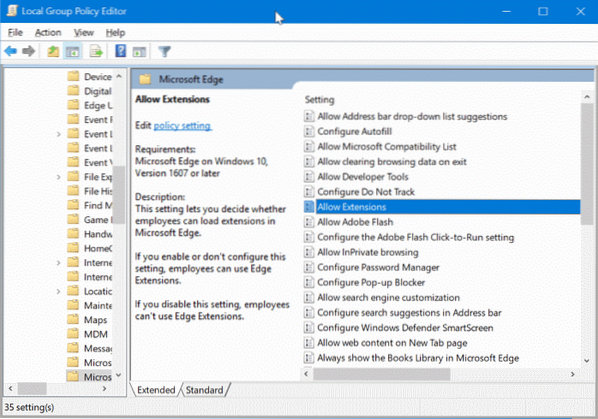
Trin 4: Vælg handicappet og klik derefter på ansøge knap. Det er det!
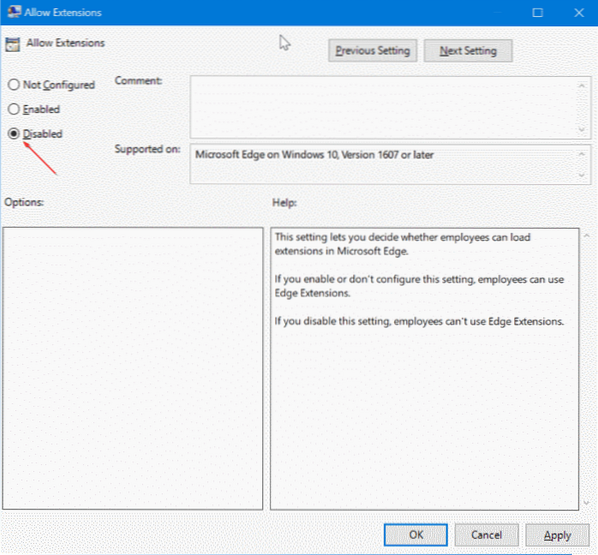
Metode 2 af 2
Undgå installation af Edge-udvidelser via registreringsdatabasen
Denne metode gælder for alle udgaver af Windows 10.
Trin 1: Åbn Registreringseditor ved at skrive Regedit.exe i søgefeltet Start / proceslinje og derefter trykke på Enter-tasten.
Når du har fået skærmen Kontrol af brugerkonti, skal du klikke på knappen Ja.
Trin 2: Naviger til følgende nøgle i Registreringseditor.
HKEY_LOCAL_MACHINE \ SOFTWARE \ Politikker \ Microsoft
Trin 3: Højreklik på Microsoft klik, klik Ny, klik Nøgle og navngiv den nye nøgle som MicrosoftEdge.
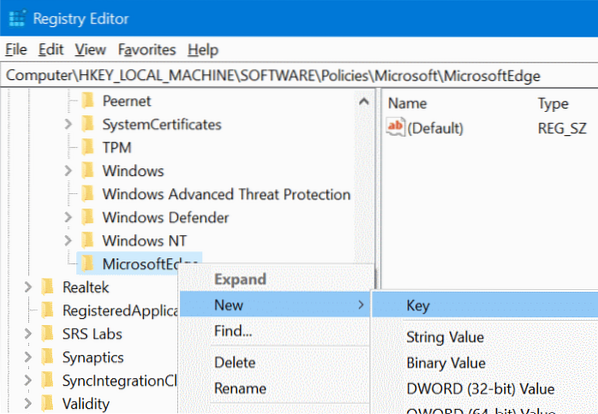
Trin 4: Højreklik derefter på det nyligt tilføjede MicrosoftEdge klik, klik Ny, klik Nøgle. Navngiv den nye nøgle som Udvidelser.
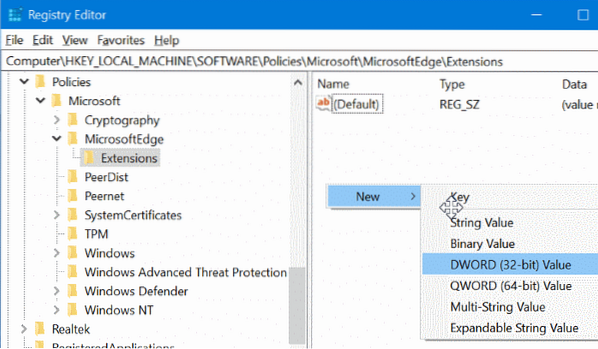
Trin 5: Vælg udvidelsesnøgle. På den højre side, Højreklik klik på et tomt sted Ny og klik derefter på DWORD (32-bit) værdi og navngiv det som ExtensionsEnabled.
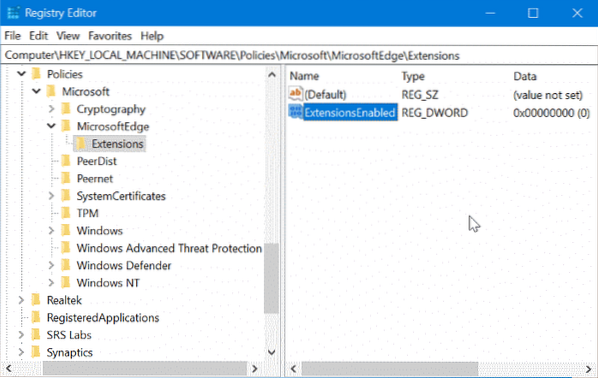
Trin 6: Dobbeltklik endelig på ExtensionsEnabled og indstil dens værdi til 0 (nul) for at forhindre installation af udvidelser i Edge-browseren i Windows 10.
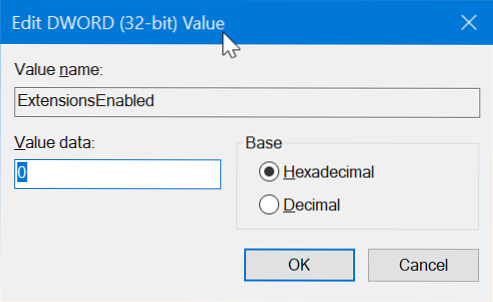
Håber det hjælper dig!
 Phenquestions
Phenquestions


